
Importar para o iMovie no Mac do iPhone ou iPad
Pode importar clips de vídeo e fotografias que capturar com o iPad, iPhone e iPod touch.
Ligue o dispositivo ao Mac utilizando o cabo USB fornecido com o dispositivo e ligue-o.
Na aplicação iMovie
 no Mac, abra a janela Importar clicando no botão Importar na barra de ferramentas.
no Mac, abra a janela Importar clicando no botão Importar na barra de ferramentas.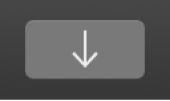
Caso o botão Importar não esteja visível, clique no botão Multimédia na barra de ferramentas e, depois, clique no botão Importar.
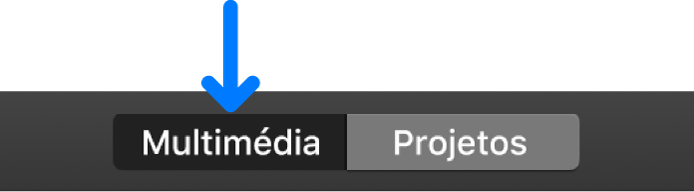
Se for aberta a Captura de Imagem, Fotografias ou outra aplicação de fotografia, feche a janela.
Na janela Importar, selecione o dispositivo na secção Câmaras da barra lateral.
A janela Importar apresenta miniaturas dos clips de vídeo e fotografias existentes no dispositivo.
Para pré-visualizar vídeo, mova o cursor para a esquerda e para a direita sobre a miniatura de um vídeo, ou mova o cursor sobre a pré-visualização na parte superior da janela Importar e clique no botão Reproduzir
 .
.Também pode clicar no botão Anterior ou Seguinte para passar ao clip anterior ou seguinte, ou manter premido o botão Anterior ou Seguinte para rebobinar ou avançar rápido.
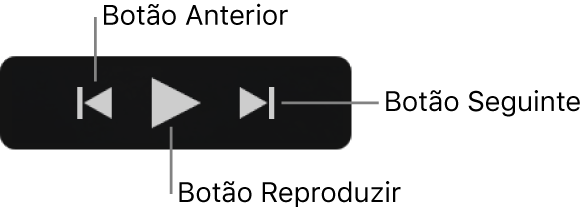
Para especificar o local para onde o conteúdo importado deve ser importado, proceda de uma das seguintes formas:
Selecionar um evento existente: clique no menu pop-up “Importar para” na parte superior da janela Importar e selecione o evento.
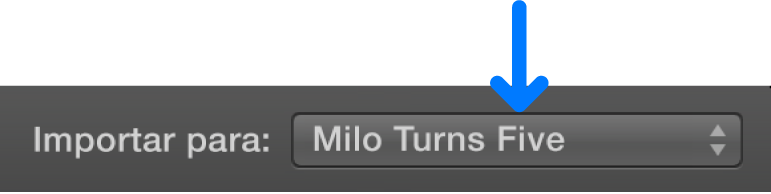
Criar um novo evento: clique no menu pop-up “Importar para”, selecione “Novo evento”, digite um nome para o novo evento e clique em OK.
Para saber mais acerca de eventos, consulte Organizar conteúdos multimédia e eventos no iMovie no Mac.
Proceda de uma das seguintes formas:
Importar todos os clips: clique em “Importar tudo”.
Importar os clips selecionados: clique em cada clip que pretende importar, enquanto mantém premida a tecla Comando, e clique em “Importar seleção” (o botão Importar muda de nome).
A janela Importar fecha e os clips aparecem no evento. Dependendo da duração de cada clip e do número de clips a importar, poderá ver um indicador de progresso no canto superior direito da janela enquanto os clips são importados.
Pode continuar a usar o iMovie durante a importação.
Quando os conteúdos tiverem sido importados, desligue o dispositivo.